Cuando debemos enviar un comunicado a nuestros clientes existen multitud de herramientas para realizar un email marketing, pero muchas veces las prisas no nos permiten conocer otra herramienta y usamos nuestro gestor de correo Outlook de forma incorrecta, redactando un email y poniendo todas las direcciones en copia oculta CCO y nos sorprende que no lleguen los emails.
Vamos a ver la forma de enviar correos de forma masiva con Outlook, pero antes debemos tener unas consideraciones previas.
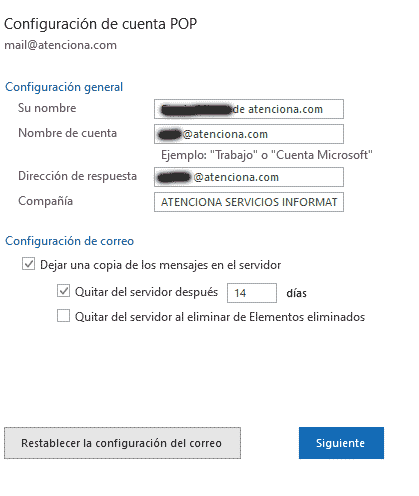
Tenemos que tener la configuración de nuestra cuenta de email lo mejor posible, ya que esta información es la que verá el usuario que reciba el email, y queremos que nos reconozca.

Debemos conocer la limitación de envío masivo de emails de nuestra cuenta de email.
Como podemos comprobar en la foto de arriba nuestros servidores por defecto tienen una limitación de envío de emails de 100 correos por hora. Si vas a realizar un comunicado de 1000 emails tendrás que solicitarnos que te ampliemos la cuota y tener en cuenta este limite.
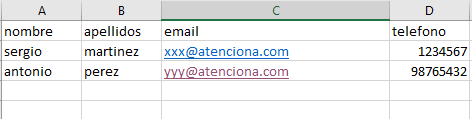
Revisado todo esto, ahora necesitamos una lista de clientes con sus emails en Excel.
Como podemos comprobar disponemos de varias columnas con datos de clientes, aqui es muy importante tener los datos correctamente introducidos ya que nos permitirá personalizar el envio de los emails por cada cliente.
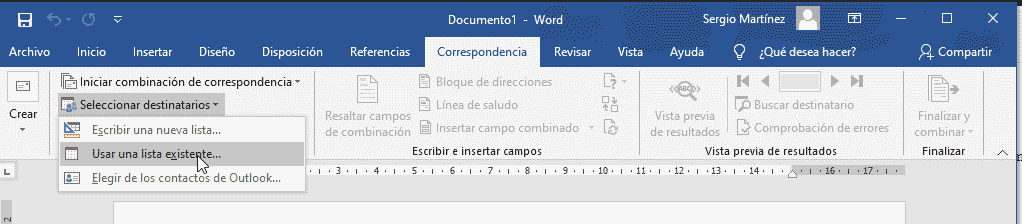
Abrimos Microsoft Word
Marcamos pestaña de Correspondencia y marcamos Seleccionar destinatarios / Usar una lista existente
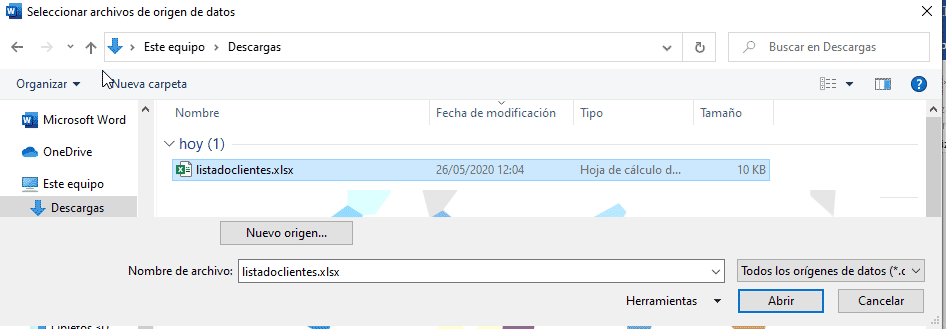
Se nos abre la ventana para buscar nuestro archivo Excel con las direcciones de nuestros clientes. Una vez marcado pulsamos Abrir.
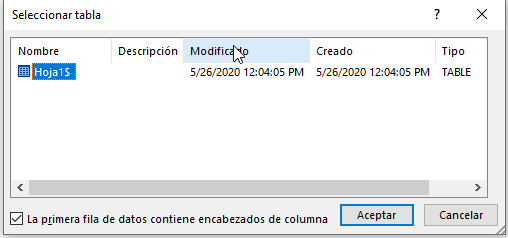
Nos abre esta ventana preguntando desde que hoja del documento Excel queremos adquirir los datos y si la primera fila es o no un encabezado.
Una vez marcado lo que necesitamos pulsamos aceptar.
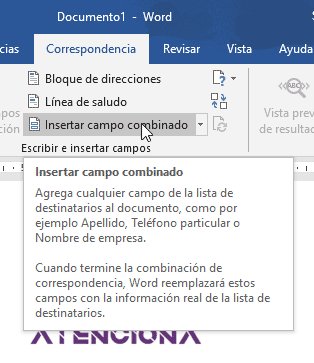
Ahora vamos a personalizar nuestro email para cada cliente con su nombre y apellidos.
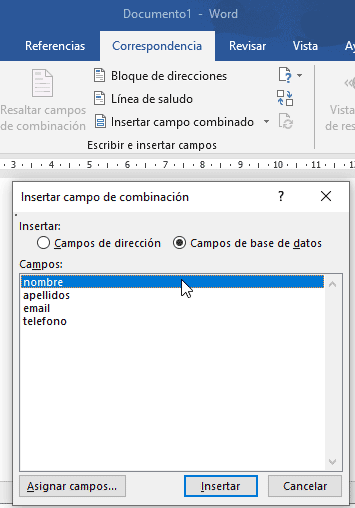
Marcamos el campo Nombre, Apellidos,… y los que necesitemos para componer nuestro email personalizado y le damos a Insertar.
Una vez hecho esto, nos saldrá en nuestro documento Word todos los campos que hemos marcado de esta forma «nombre» «apellidos»
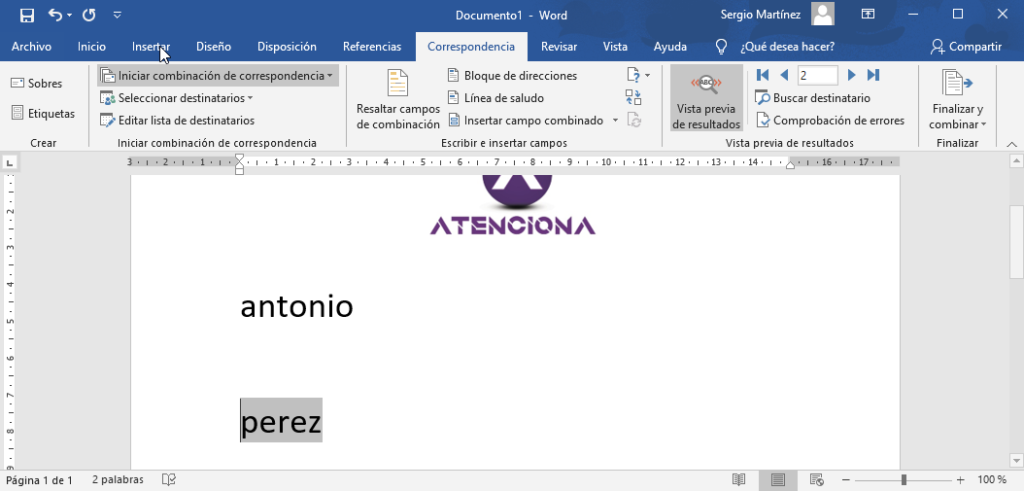
Como podemos ver en la imagen si marcamos vista previa de resultados, nos aparecerá los datos que hemos marcado antes como nombre y apellidos. Si avanzamos con las flechas veremos cada uno de los registros.
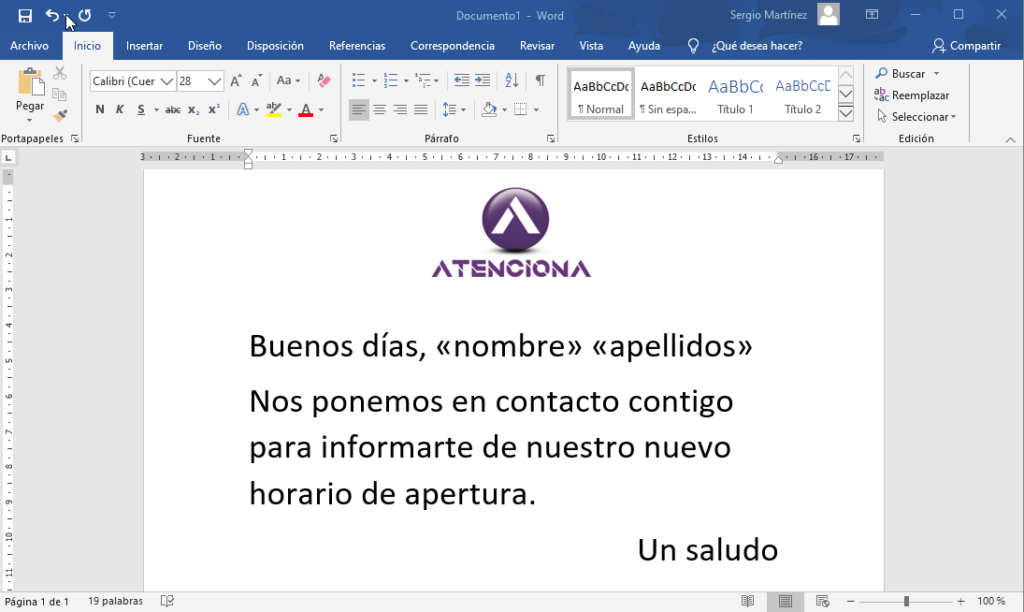
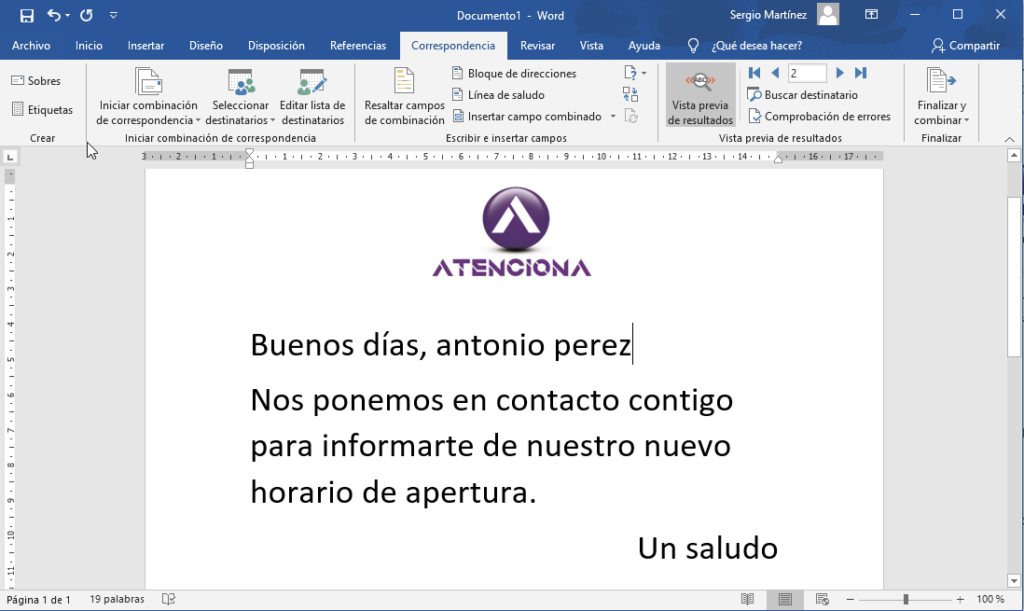
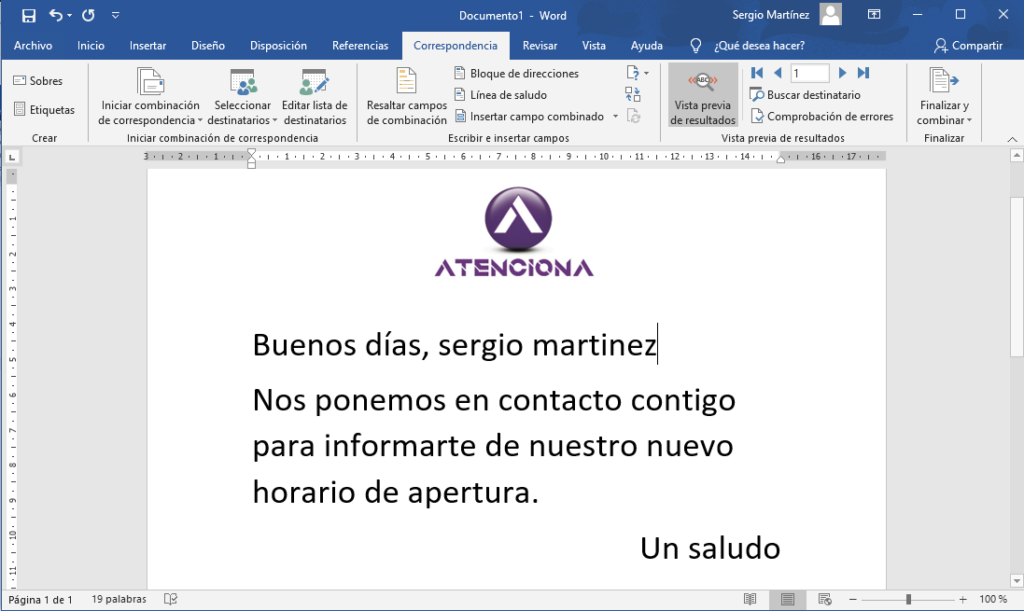
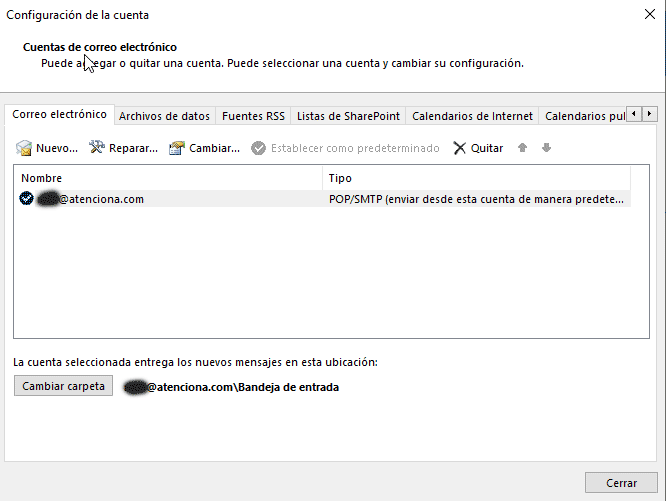
Ahora sin cerrar el documento Word, debemos ir a Outlook y verificar que la cuenta predeterminada es por la que queremos enviar la comunicación masiva.
Eso lo encontramos en Archivo / Configuración de cuenta.
Si tienes mas de una cuenta de email configurada en tu outlook neceistaras activar una opcion mas para que esto funcione, debes de ir a archivo – opciones – correo y despues desplazarte hasta Enviar mensajes, en ese apartado debes marcar la casilla de «Usar siempre la cuenta predeterminada al redactar mensajes nuevos»

Una vez hemos terminado de componer todo el comunicado que queremos enviar.
Debemos tener abierto el Outlook con la cuenta de email predeterminada por la que queremos realizar el envio.
Debemos pulsar en Finalizar y combinar y Enviar mensajes por correo electrónico
Ahora tenemos que rellenar el asunto del correo y si queremos que se envíe en formato texto o HTML, para que el email se envíe tal y como lo veis en el Word tenéis que dejar marcada la opción de HTML.
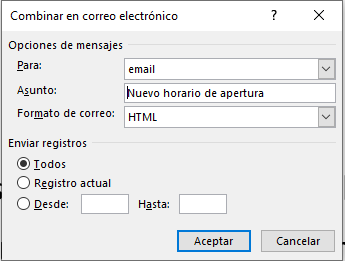
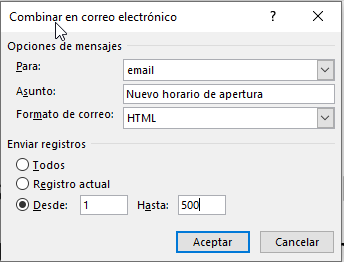
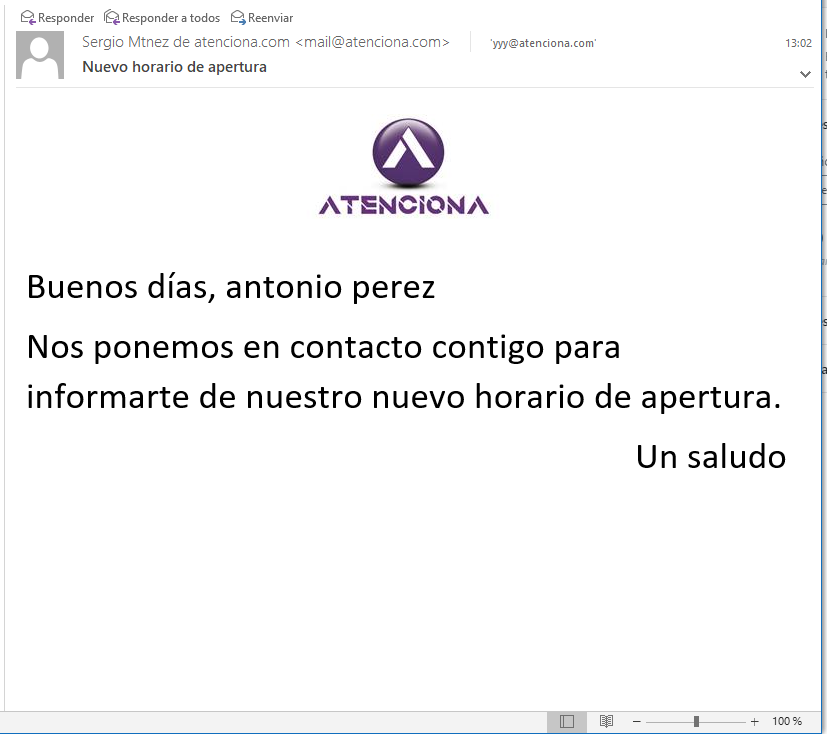
Podemos ver el resultado y cada registro del Excel recibe un email por separado con sus datos.
Llegados a este punto, si no necesitas personalización del mensaje y es un comunicado general puedes saltarte los pasos de personalización.


